メインメニュー~新規ファイルの作成~品目マスター:在庫過不足 For Access
メインメニューの操作方法、新規データファイルの作成方法、品目コードや品目名などの登録方法です
 Home
Home  製造生産3
製造生産3  目次
目次(1)メインメニュー
■初めての場合(1)「新規ファイルの作成」を行います。
■既にデータファイルがある場合
(2)「フォルダの変更」でデータファイルが存在するフォルダに変更します。
(起動時の初期フォルダは前回使用したフォルダです。)
(3)、(4)左のリストから使用する年月のファイルを選択し「開始」ボタンをクリックします。
■小数の設定
(5)単価の小数を設定します。
(6)入出庫や在庫等の小数を設定します。
※小数桁を小さくした場合(例えば2桁から0桁へ)、現在入力済みの小数データは表示上は小さくなりますが、計算は入力された元の桁数で計算されます。注意してください。
逆の場合は問題ありません。
■まったく新規のデータファイルを使用する場合
(7)初めに「品目マスター」を登録します。
(8)次に「月末在庫」を入力します。
月末在庫とは今月開始時点での在庫数です。
------初めての場合ここまでは必ず必要です(次月からは引継ぎ可能ですので新製品以外必要ありません)-------
(9)日々の入出庫などを入力します。
(10)「一覧」で現在の状況を閲覧、印刷を行ないます。
(11)、(12)、(13)「生産計画」では進捗状況と過不足在庫を算出します。
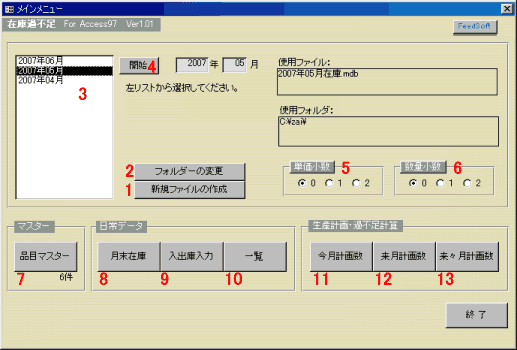
(2)新規ファイルの作成
1.使用する年月を入力し、作成先のフォルダを設定します。2.作成先のフォルダを設定します。
3.作成条件を選択します。
・「指定ファイルからマスターと最終在庫数を月末在庫としてコピー」の場合
品目マスターをコピーし、指定ファイルの最終日の在庫数を、作成ファイルの月末在庫にコピーします。
・「指定ファイルからマスターのみコピー」の場合
品目マスターを作成ファイルにコピーします。
----------------------------------------------------
4.上記3種の場合はコピー元ファイルを指定します。
通常先月のファイルになります。
計画は下記の設定ができます。
「来月データを今月にコピー」又は「今月データをクリア」
通常前者になると思います。
----------------------------------------------------
・「新規に作成」の場合
まったく新規のデータファイルを作成します。
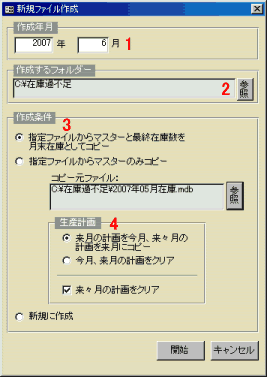
(3)品目マスター
1.登録済み品目の一覧を表示しています。2.表上を右クリックで並び替え・抽出が可能です。
・例えば「コードレス電動ドライバー」で抽出する場合
抽出したい品目名の上で右クリックします。次に「選択フィルタ」をクリックします。
・品目コードで並び替えしたい場合
品目コードの列上で右クリックします。「昇順で並び替え」をクリックします。
・元に戻すには
「フィルタ/並び替えの解除」をクリックします。
3.必要なデータを入力します。 品目コードと品目名は必ず必要です。
[a]にチェックすると、ひらがな変換入力になります。
4.入力されたデータを登録します。修正したい場合は、下リストから修正したい品目をクリックし、データ修正後「登録」ボタンをクリックします。
5.入力欄をクリアし、新規に入力できるようにします。
6.削除する場合は、下リストから削除したい品目をクリックし、「削除」ボタンをクリックします。
削除すると、品目のデータ等全て削除されます。慎重に行ってください。
7.品目マスター一覧を印刷プレビューします。印刷する場合は、そのプレビューウィンドウの「印刷」ボタンをクリックします。
8.品目マスターをExcelファイル、CSVファイル、Htmlファイルに保存します。
9.2の並び替えを記憶し、次回反映します。

 Home
Home  製造生産3
製造生産3  目次
目次Copyright(C) FeedSoft